Jak naprawić problem z krytycznym błędem Pro Soccer Online?
„Unreal Engine kończy pracę z powodu utraty urządzenia D3D”. Postaramy się rozwiązać błąd w tym artykule.
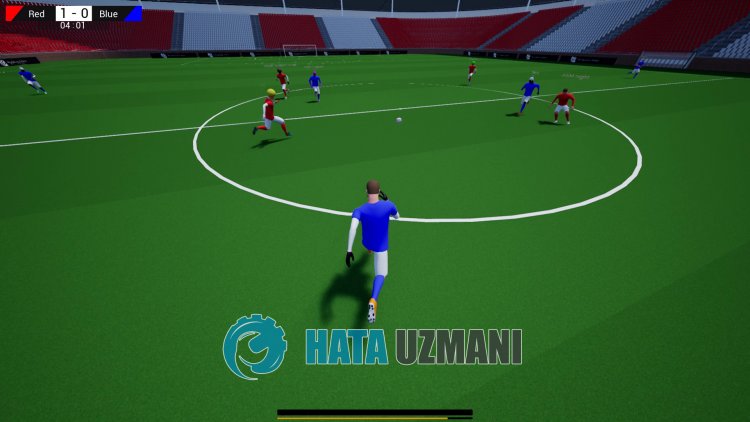
Gracze Pro Soccer Online nie mają dostępu do gry, napotykającbłąd „Błąd krytyczny. Unreal Engine kończypracę zpowodu utraty urządzenia D3D.”po uruchomieniu gra. Jeśli napotkasz takiproblem, możesz znaleźć rozwiązanie,postępując zgodnie zponiższymi sugestiami.
Co to jestproblem z krytycznymbłędem Pro Soccer Online?
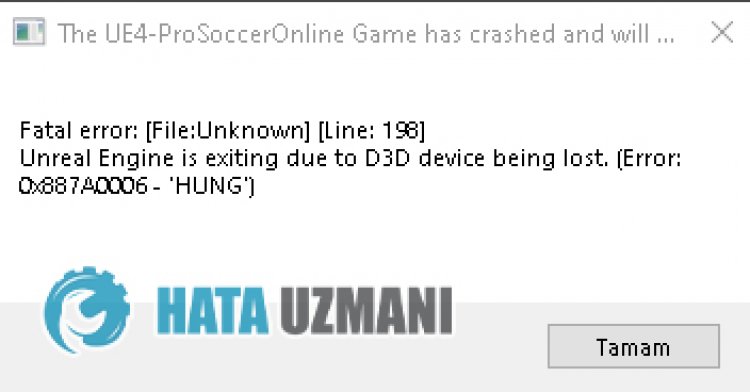
Tenbłąd możebyć spowodowany wielomaproblemami, które ograniczają nam dostęp do gry. Głównepowody, dla których napotykamy naproblem krytycznychbłędów Pro Soccer Online, można wymienić w następujący sposób:
- Pliki gry mogąbyć uszkodzone lub uszkodzone.
- Systemantywirusowy możeblokowaćpliki gry.
- Narzędzie wymagań wstępnych UE4 może niebyć zainstalowane.
- Twoja karta graficzna możebyć nieaktualna.
Możliwości wymienionepowyżej mogą spowodować, że napotkamy takibłąd. W tym celupostaramy się rozwiązaćproblem,przedstawiając kilka sugestii.
Jak naprawić krytycznybłąd Pro Soccer Online
Możemy rozwiązać tenproblem,postępując zgodnie zponiższymi sugestiami,aby naprawić tenbłąd.
1-) Zainstaluj narzędzie wymagań wstępnych UE4
Możemy wyeliminowaćproblem, instalując na komputerze narzędzie Wymagania wstępne, które jest niezbędne doprawidłowego działania silnika gry Unreal Engine 4.
- Najpierw uzyskajmy dostęp do zainstalowanegopliku gry.
- Otwórz folder „Silnik” wpliku zainstalowanej gry.
- Otwórz folder „Dodatki”,anastępnie „Ponownie” w otwartym folderze.
- Otwórz folder „en-us” na wyświetlonym ekranie i kliknij dwukrotnieprogram „UE4PrereqSetup_64.exe”,aby go uruchomić.
Po tymprocesie zainstalujmyprogram na Twoim komputerze. Popomyślnym zakończeniuprocesu możesz uruchomić grę i sprawdzić, czyproblem nadal występuje.
2-) Użyj narzędzia Steam Beta
Niektórzy gracze zauważają, że użycie narzędziabeta rozwiązałoproblem. Możemy wyeliminowaćproblem, realizując tę sugestię.
- Otwórzmyprogram Steam.
- Otwórz menubiblioteki i kliknijprawymprzyciskiem myszy grę „Pro Soccer Online” i kliknij „Właściwości”.
- Kliknij opcję „BETA”po lewej stronie ekranu, który się otworzy.
- Następnie kliknij menu rozwijanepod „Wybierz wersjębeta, do której chcesz dołączyć.” i wybierz „poprzednia-niestabilna – zachowujepoprzednią niestabilnąaktualizację” .
Po tymprocesie możesz uruchomić grę i sprawdzić, czyproblem nadal występuje.
3-) Zaktualizuj sterownik karty graficznej
Wprzypadku takichproblemów z ciągłością możemy napotkaćbłądaktualizacji karty graficznej. W tym celubędziemy musieli zaktualizować kartę graficzną. Jeśli jesteś gotowy, zacznijmy.
Dla użytkowników z kartą graficzną Nvidia;
- Popierwsze, Geforce firmy Nvidia Doświadczenie Musimypobrać i zainstalowaćprogram.
- Poprocesiepobierania i instalacji otwieramy naszprogram i otwieramy menu Sterownikipowyżej.
- Pobierz nasząaktualizację, klikającprzycisk Pobierz, którypojawia siępowyżej.
- Po zakończeniupobieraniaprzeprowadźmyproces instalacji, klikającprzycisk szybkiej instalacji.
- Po zakończeniu tegoprocesu uruchomponownie komputer.
Dla użytkowników z kartą graficzną AMD;
- Opublikowaneprzez firmę AMD AMD Radeon Software Musimypobrać i zainstalowaćprogram.
- Po zakończeniuprocesupobierania i instalacji otwieramy naszprogram i klikamyprzycisk Sprawdźaktualizacje w menu sterownika i oprogramowaniapoprawej stronie i sprawdzamy, czy nasza karta wideo jestaktualna.
- Możeszponownie uruchomić komputer, wykonującaktualizację.
Po zaktualizowaniu naszego sterownika graficznego iponownym uruchomieniu komputera możemy spróbować otworzyć Pro Soccer Online.
4-) Uruchomponownie komputer
Użytkownicy, którzyponownie uruchomili komputer, zauważyli, że nie napotykają już takiegoproblemu. Realizując tę sugestię możemy dojść do rozwiązaniaproblemu.
5-) Wyłączprogramantywirusowy
Wyłącz dowolnyprogramantywirusowy, którego używasz, lub usuń go całkowicie z komputera. Jeśli używaszprogramu Windows Defender, wyłącz go. W tym celu;
- Wpisz „ochronaprzed wirusami i zagrożeniami” napoczątkowym ekranie wyszukiwania i otwórz go.
- Następnie kliknij „Zarządzaj ustawieniami”.
- Wyłącz Ochronę w czasie rzeczywistym na „Wyłącz”.
Po tym wyłączmy inną ochronęprzed oprogramowaniem ransomware.
- Otwórz ekran startowy wyszukiwania.
- Otwórz ekran wyszukiwania, wpisując Ustawienia zabezpieczeń systemu Windows.
- Kliknij opcję Ochronaprzed wirusami i zagrożeniami na ekranie, który się otworzy.
- Kliknij opcję Ochronaprzed ransomware w menu.
- Wyłącz Kontrolowany dostęp do folderów na ekranie, który się otworzy.
Po wykonaniu tej operacjibędziemy musieli dodaćpliki gry Pro Soccer Online jako wyjątek.
- Wpisz „ochronaprzed wirusami i zagrożeniami” napoczątkowym ekranie wyszukiwania i otwórz go.
- Ustawienia ochronyprzed wirusami i zagrożeniami wybierz Zarządzaj ustawieniami,anastępnie w obszarze Wykluczenia Wyklucz wybierz dodaj lub usuń.
- Wybierz Dodaj wykluczenie,anastępnie wybierz folder gry Pro Soccer Online zapisany na dysku.
Po tymprocesie całkowicie zamknijprogram Steam zapomocą menedżera zadań i spróbujponownie uruchomić grę Pro Soccer Online. Jeśliproblembędzie siępowtarzał,przejdźmy do następnej sugestii.
![Jak naprawić błąd serwera YouTube [400]?](https://www.hatauzmani.com/uploads/images/202403/image_380x226_65f1745c66570.jpg)


















